Če imate Googlovo domačo stran, ste že lahko vrgli videoposnetke YouTube v televizor ali z glasom pretakali glasbo na zvočniku v drugi sobi. Toda zdaj je še pametnejša.
Pred nekaj dnevi se je pojavila nova funkcija, ki vam omogoča, da svoje priljubljene oddaje ali filme na Netflix-u prikažete tako, da povprašate Google Home. Tukaj je, kako ga pripraviti.
Povežite svoj račun Netflix
Podobno kot pri glasbenih storitvah v Googlovem domu boste morali povezati račun Netflix, da boste lahko poslali predstave in filme v bližnjo napravo Chromecast (24 evrov na eBayu). Če želite povezati račun za Netflix:

- Odprite aplikacijo Google Home na napravi Android ali iOS.
- Odprite meni Naprave tako, da se dotaknete ikone v zgornjem desnem kotu aplikacije ali tako, da se v levem zgornjem levem meniju dotaknete gumba "hamburger" v tri vrstice in v levem meniju izberete Naprave .
- Nato odprite meni Googlovih domačih nastavitev tako, da v zgornjem desnem kotu tapnete gumb za prelivanje dejanj in izberete Nastavitve .
- Tapnite Več in se pomaknite navzdol in izberite Videi in fotografije .
- Pod Netflix tapnite Povezava . Nato izberite možnost Povezani račun .
- Vnesite poverilnice za prijavo v Netflix in tapnite Prijava in povezava .
Ta povezava se vam ne zdi prvič, da se prijavite, zato se boste morda morali prijaviti dvakrat za vzpostavitev povezave.
Vaš račun Netflix bi moral biti zdaj povezan z Googlovim domom. Če morate kadar koli prekiniti povezavo računa ali dodati drug račun Netflix, se vrnite v meni Videoposnetki in fotografije in v razdelku Netflix izberite možnost Prekini povezavo .
V tem meniju lahko omogočite tudi Google Foto, vendar le za račun, s katerim ste se prijavili v Google Googlovo.
Kako prikazati predstave Netflix in fotografije z Googlovim domom
Priklic predvajanja Netflix z uporabo domačega orodja ni vse drugačen od metanja glasbe iz videoposnetkov Spotify ali YouTube v televizor. Lahko poveš nekaj po vzoru: "OK Google, igraj" Stranger Things "na [Chromecast name]."
V večini primerov Google Assistant opravi dobro delo pri ugotavljanju, kaj si želite. Na primer, razume, da ko rečeš, »Hej, Google, predvajaj« Parki in snemaj »v [Chromecast name], « si želiš ogledati predstavo »Parki in rekreacija«.
Vendar, ko je rekel "OK Google, igra" Prijatelji "na [ime Chromecast], " je igral smešno "Prijatelji" kompilacijo video iz YouTube. Ko se to zgodi, morate določiti, kam želite povleči zahtevo, na primer: »OK Google, predvajaj» Prijatelji «na Netflixu v imenu za Chromecast.»
Če vaš televizor podpira CEC, je najboljši del tega, da se pred uporabo katerega koli od teh ukazov vklopi televizor, preden se prikaže Netflix, YouTube ali pretakanje glasbe. To je korist od samega Chromecasta. Vendar pa se lahko seznanite z Googlovim domom in vam pomaga, da se izognete nakupu dragega daljinskega upravljalnika Harmony, da lahko televizor z glasom vklopite.








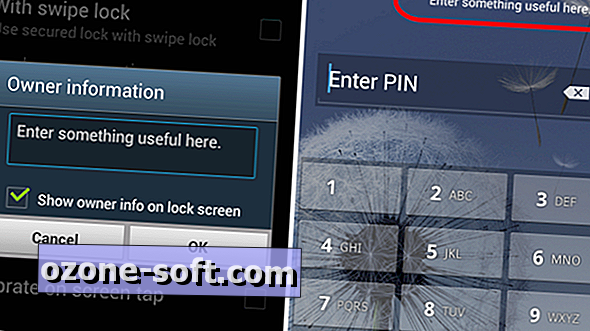


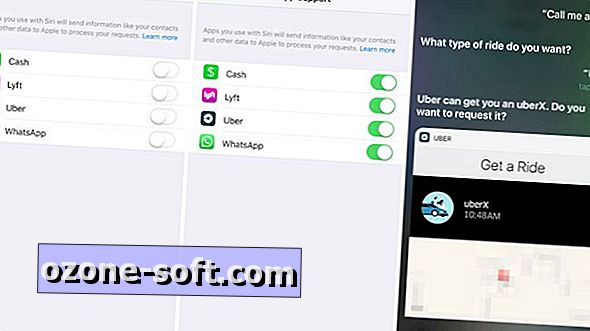

Pustite Komentar